excel中VlOOKUP函数如何使用
1、关于vlookup如何使用,现在就以我做的一道题讲解下如何使用
2、首先打开excel,要处理的就是将图书编号与图书名称匹配。编号对照里有编号与名称的对应关系。
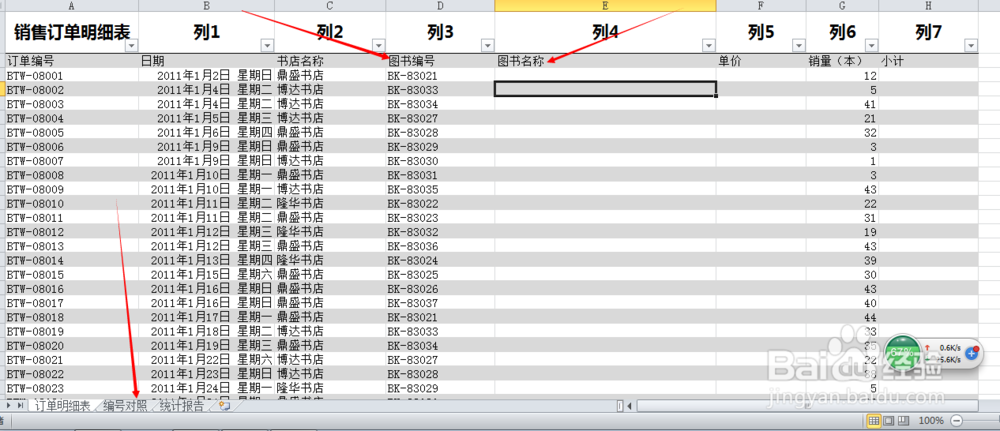
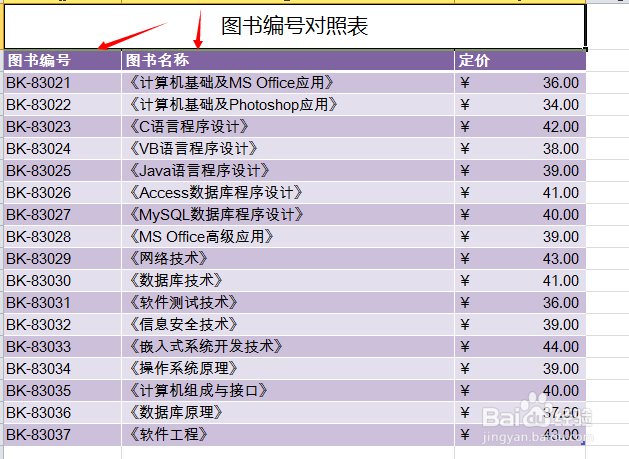
1、选中图书名称列的第一个单元格,即E3,点击函数f,
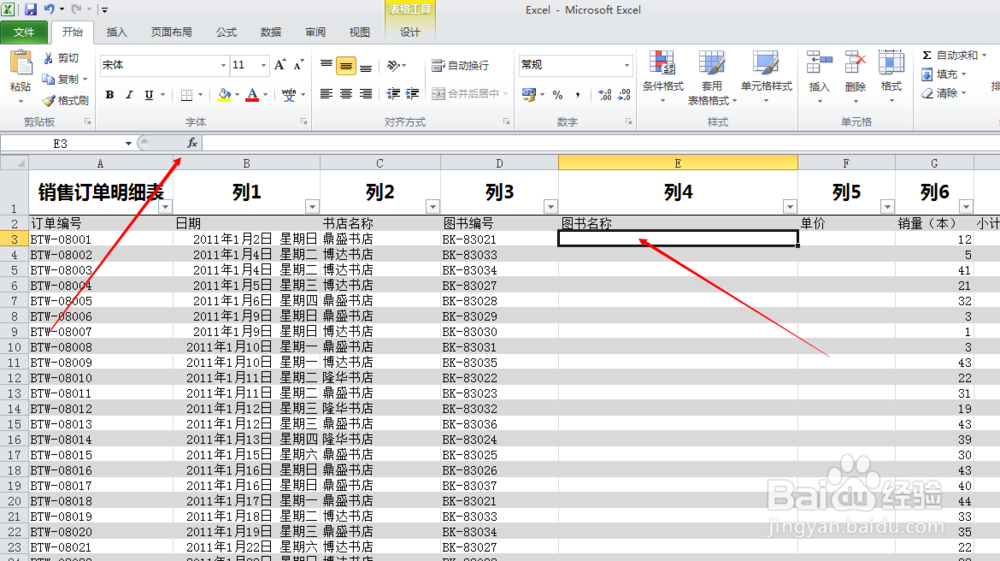
2、弹出插入函数的对话框,选择类别是查找与引用下,再选择vlookup函数。
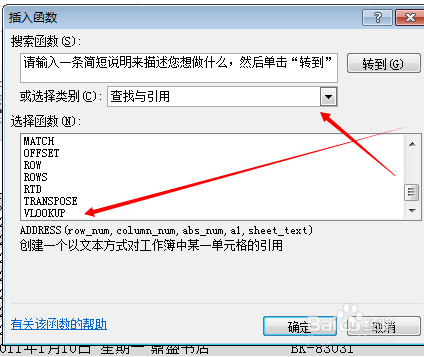
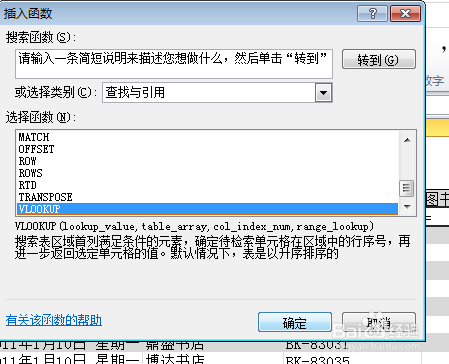
3、弹出函数参数选择框,一共有4个框,先点击第一个框。
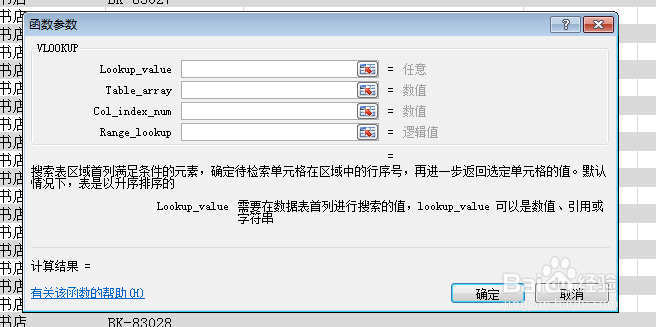
4、鼠标点击图书编号列的第一个,即D3.
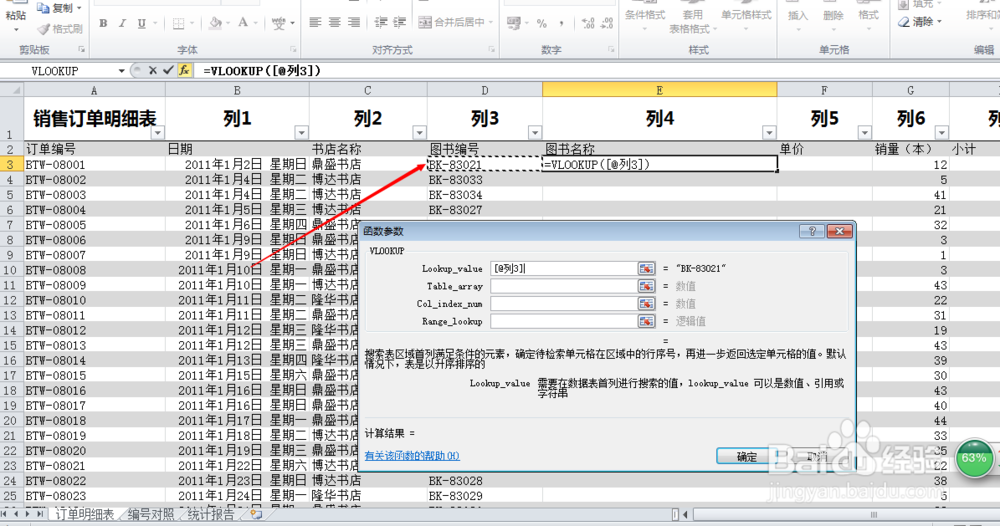
5、点击下一个参数框。
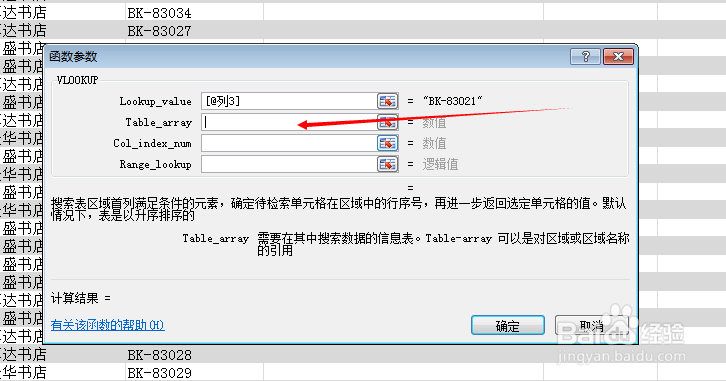
6、找到编号对照表。
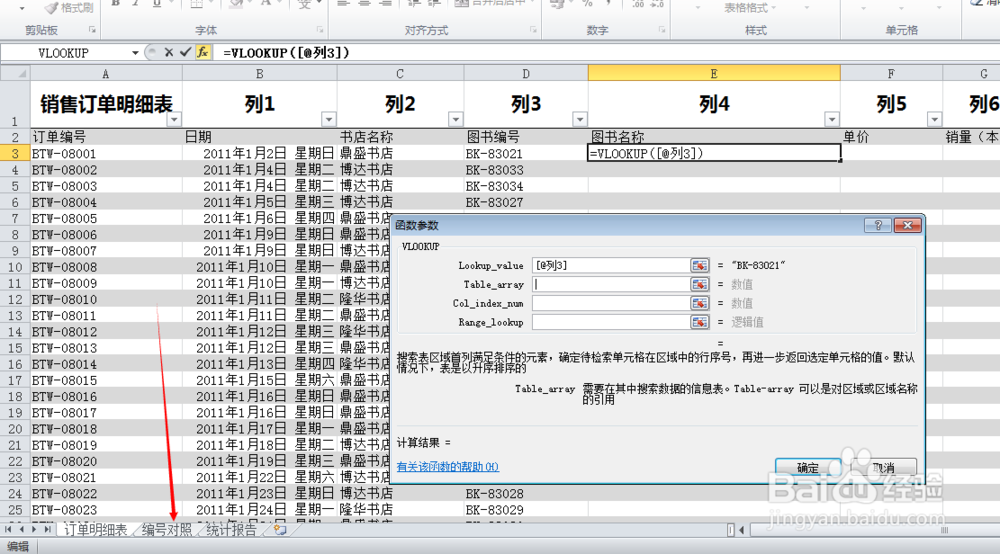
7、选中图书编号与图书名称对照关系。
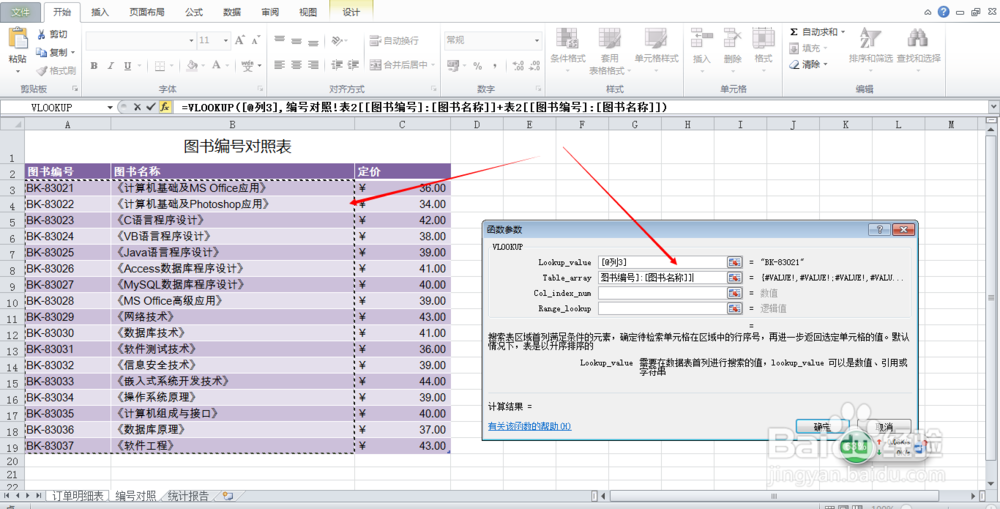
8、上一个选择的是图书编号和图书名称,所以此处填2,第4个框填入FLASE,点击确定。
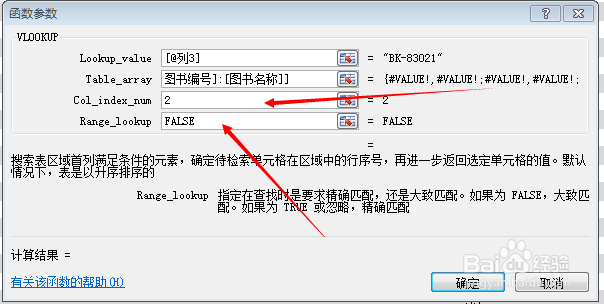
9、可以看到已经对照出来了。
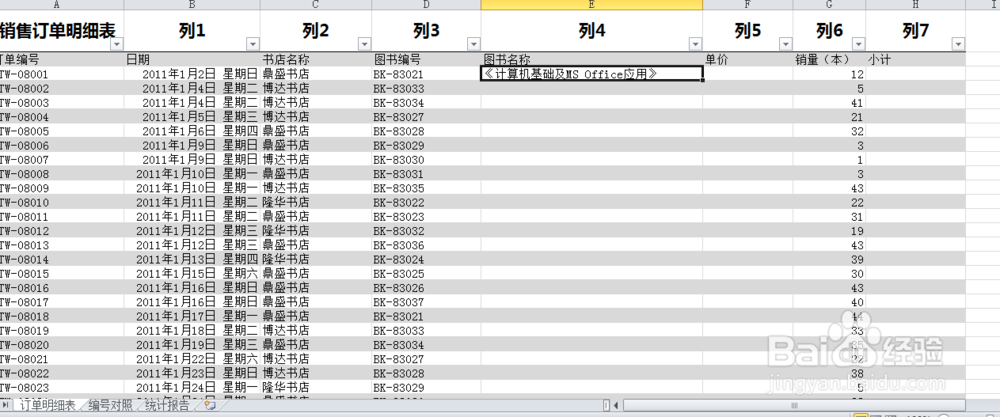
10、鼠标放在该单元格的右下角,出现加号时,点击不放向下拉,即可将下面的全部得出结果。
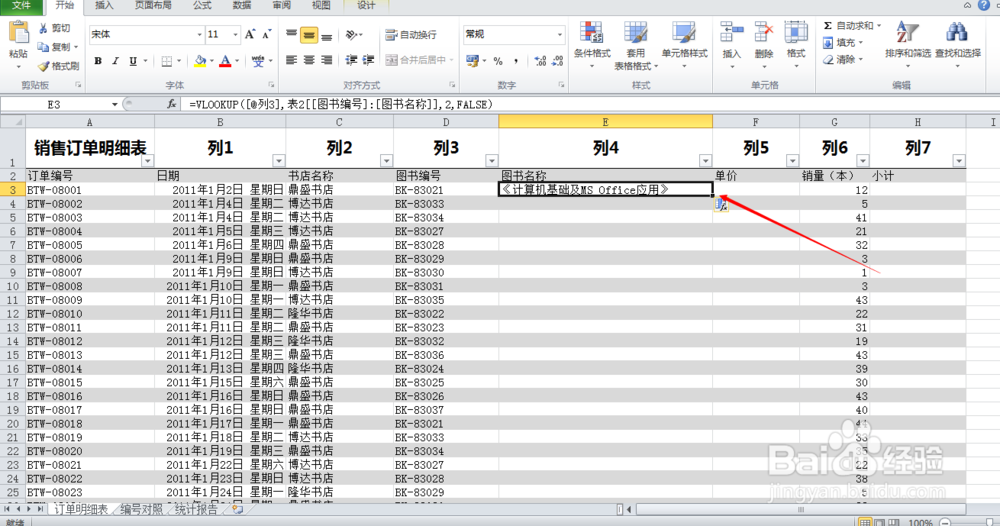
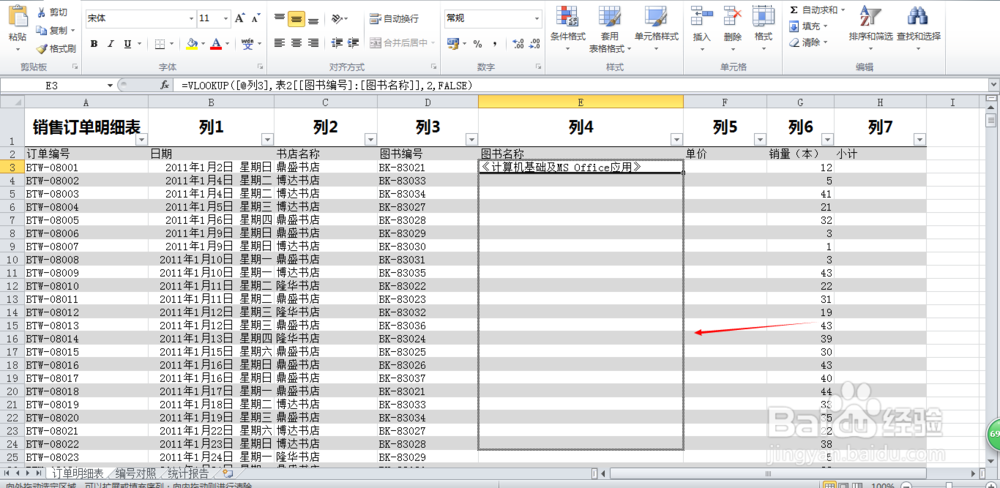
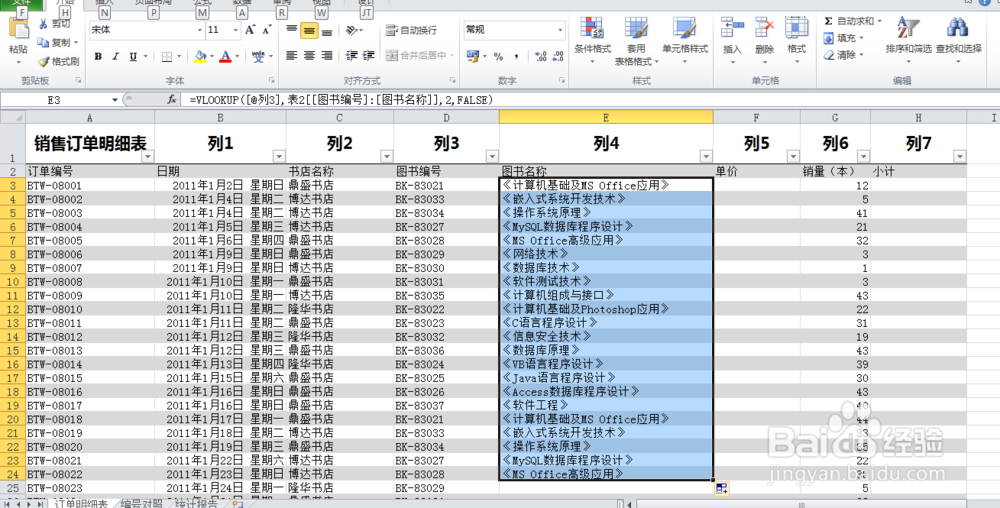
声明:本网站引用、摘录或转载内容仅供网站访问者交流或参考,不代表本站立场,如存在版权或非法内容,请联系站长删除,联系邮箱:site.kefu@qq.com。
阅读量:41
阅读量:81
阅读量:49
阅读量:85
阅读量:73